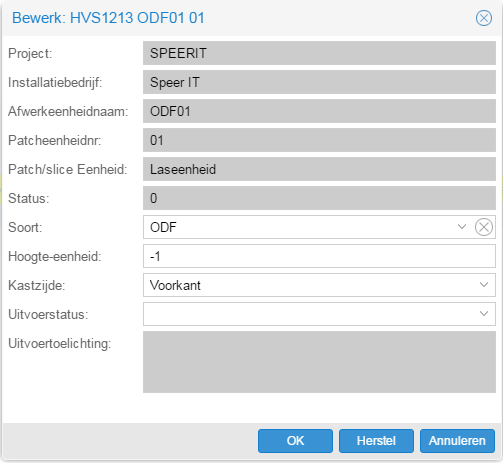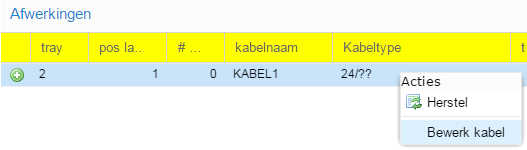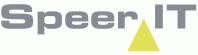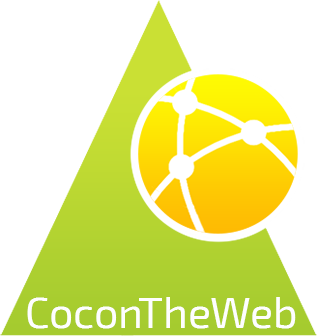Onder de tab Kast staan alle kasten die een relatie hebben met het project, of onder het project vallen. Hierdoor kunnen er ook kasten worden getoond waar niets gedaan hoeft te worden, of die onder een ander project vallen.
Vanuit dit scherm levert u de kast, de afwerkeenheid, de afwerking en de kabel op door bij elk van deze objecten een uitvoerstatus op te geven. De kasten worden per locatie/gebouw onder elkaar getoond, op alfabetische volgorde.
Deze volgorde kunt u ook naar eigen inzicht wijzigen door op de kolomnaam te klikken waarmee u wilt sorteren.
Door dubbel te klikken op een regel opent u het Bewerk venster. U kunt hier de algemene informatie van de kast aanpassen in de witte invoervelden.
De grijze invoervelden staan geen wijzigingen toe. Let op: het type van een kast mag nooit Onbekend zijn.
U kunt een kast selecteren door de bijbehorende regel aan te klikken, in het bovenste gedeelte van het venster. Onder in het venster zult u dan aanvullende informatie terugvinden over deze kast.
Algemeen
Hier wordt de algemene informatie getoond van de geselecteerde kast.
Patchpanels
Hier worden de afwerkeenheden in de kast getoond, deze kunnen in gebruik zijn, dan wel gereserveerd of gereserveerd voor opheffing.
Wanneer de hoogte van de eenheid (HE) op -1 staat, is niet bekend waar in de kast de eenheid is geplaatst.
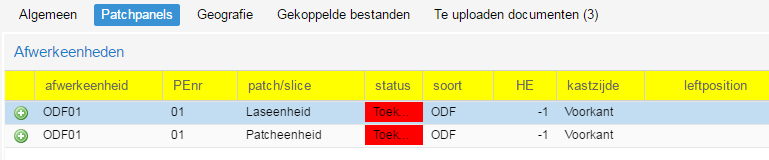
Met een dubbelklik op een las- of patcheenheid wordt het bewerkvenster geopend.
|
In het venster mag u alleen de witte velden wijzigen. Voor beide objecttypes geldt dat de hoogte-eenheid (HE) niet negatief (-1) mag zijn. U kunt geen wijzigingen doorvoeren zolang de hoogte-eenheid niet aangepast is. U kunt wel uw bewerking annuleren, waardoor u dit scherm alsnog verlaat.
Wanneer een van de afwerkeenheden geselecteerd wordt zal het scherm met detailinformatie van de afwerkingen ernaast geopend worden.
|
Afwerking van de eenheid
De afwerkingen van de vezels op de las/patchposities worden hier kort samengevat weergegeven. Afwerkingen dienen per regel opgeleverd te worden.
Afwerking van de kabel
|
Wanneer een kabel wordt afgewerkt in de kast zal ook vanuit de kast opgeleverd moeten worden. Hierbij geldt dat het voor elke kabel slechts één keer gedaan hoeft te worden, ook als er meerdere series afwerkingen op de kabel gepland stonden.
|
Wanneer de kabel opgeleverd is door de blaasploeg zal dit scherm bandmaten bevatten. Deze kunnen dan gecorrigeerd worden.

Daarnaast dient u ook een uitvoerstatus op te geven.

Wanneer de kabel aan beide uiteinden vanuit de afwerkeenheden is opgeleverd zal de kabel pas in zijn geheel naar status In gebruik (1) gaan.
Geografie
Onder geografie wordt de ligging van een kast getoond. Deze hoeft u dus niet handmatige te verplaatsen.
Als u onder het tabblad Gebouw de locatie van het gebouw heeft aangepast, bijvoorbeeld met de snap functie, zal u eerst het project moeten opleveren voordat de kast op de nieuwe locatie zal staan.
Te uploaden documenten
In dit scherm wordt per regel getoond wat voor type foto opgeleverd moet worden, of deze verplicht is of niet en waar deze heen gezonden wordt.
In Cocon wordt aangegeven welke foto's verplicht zijn en welke overgeslagen mogen worden ondanks de verplichting om te uploaden.
Onder de kolom Zenden aan staat aangegeven waar de opgeleverde foto naar toe gaat. Als hier Opdrachtgever staat, wordt de foto alleen verzonden naar de opdrachtgever, waarna deze verwerkt kan worden.
Staat in de kolom Aannemer, dan wordt de foto per mail aangeleverd aan alleen de aannemer, en wel via een vooraf in Cocon vastgesteld e-mailadres.
Indien er een nieuw niet verplicht bestand of een nieuwe foto toegevoegd dient te worden, kan de knop Nieuw gebruikt worden (![]() ).
).
Zodra hier op geklikt wordt, wordt een bestandsnaam gevraagd en kan er gekozen worden voor een lokaal bestand of een foto. Na het bevestigen van het bestand of de foto wordt deze toegevoegd aan de al bestaande regels.
Zie voor een uitgebreidere omschrijving de pagina Objecten en Handelingen.
Gekoppelde bestanden
In dit tabblad worden alle gekoppelde bestanden van het object getoond. Indien aanwezig, kan op een map geklikt worden om de boom uit te klappen, waarna een document geselecteerd kan worden.